'>
Chrome, gitmek istediğiniz web sitesini yükleyemezse bunun yerine size bir hata mesajı verir: Bu siteye ulaşılamıyor Windows bilgisayarınızda çok sinirlenmiş olmalısınız. Umudunuzu kaybetmeyin. Yalnız değilsin. Diğer birçok kullanıcı da bu sorunu yaşıyor. Şanslısınız ki, burada bu sorunu gidermek için 6 kolay düzeltme öğrenebilirsiniz:

Şu düzeltmeleri deneyin:
- IPv4 DNS adresinizi değiştirin
- Ağ adaptörü sürücünüzü güncelleyin
- DNS İstemci hizmetini yeniden başlatın
- TCP / IP'yi sıfırla
- Bir VPN ile yardım alın
- Chrome ayarlarınızı sıfırlayın
- Chrome'u yeniden yükleyin
Yöntem 1: IPv4 DNS adresinizi değiştirin
1) Görev çubuğunuzdaki ağ simgesine sağ tıklayın ve Ağ ve Paylaşım Merkezini Aç .
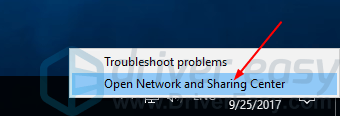
2) Ağ bağlantılarınızı tıklayın.
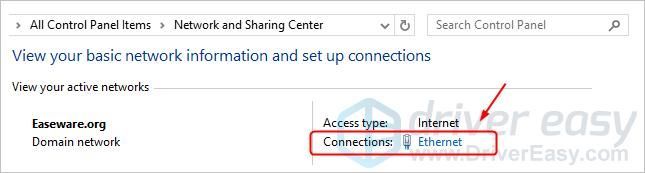
3) Tıklayın Özellikleri .
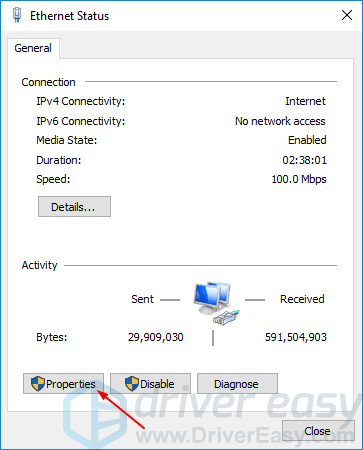
4) Çift tıklayın İnternet Protokolü Sürüm 4 (TCP / IPv4) .
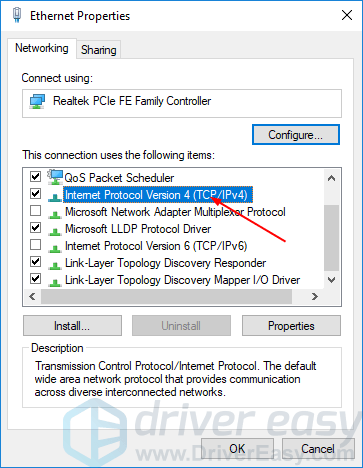
5) Bu Google genel DNS sunucusu adresini girin:
8.8.8.8
8.8.4.4
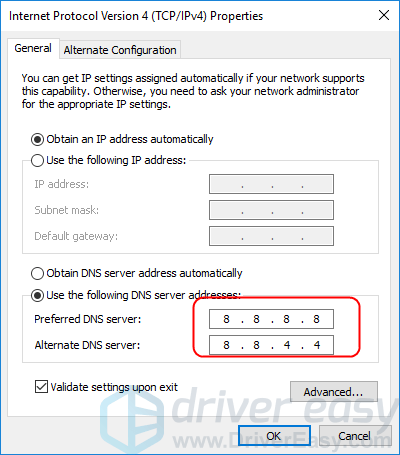
6) İşaretle Çıkışta ayarları doğrula . Sonra tıklayın tamam .
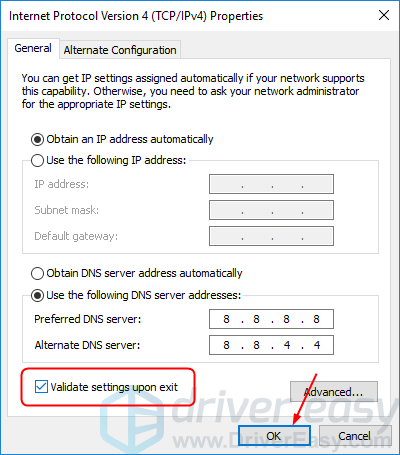
7) Çalışıp çalışmadığını görmek için tekrar web sitesine gidin.
Yöntem 2: Ağ bağdaştırıcısı sürücünüzü güncelleyin
Bilgisayarınızdaki güncel olmayan, bozuk veya yanlış bir ağ bağdaştırıcısı sürücüsü de bu sorunun oluşmasına neden olabilir. Bu, muhtemelen ağ bağdaştırıcısı sürücünüzü güncelleyerek bu sorunu çözebileceğinizi söylüyor.
Ağ bağdaştırıcısı kartınız için doğru sürücüyü almanın iki yolu vardır: manuel veya otomatik.
Manuel sürücü güncellemesi - Ağ bağdaştırıcınız için üreticinin web sitesine gidip bunun için en son doğru sürücüyü arayarak ağ bağdaştırıcısı sürücünüzü manuel olarak güncelleyebilirsiniz. Windows sürümlerinizle uyumlu tek sürücüyü seçtiğinizden emin olun.
Otomatik sürücü güncellemesi - Ağ bağdaştırıcısı sürücünüzü manuel olarak güncellemek için zamanınız, sabrınız veya bilgisayar beceriniz yoksa, bunun yerine, bunu otomatik olarak yapabilirsiniz. Sürücü Kolay .Driver Easy, sisteminizi otomatik olarak tanır ve tam ağ bağdaştırıcınız ve Windows 10 sürümünüz için doğru sürücüyü bulur ve doğru şekilde indirip yükler.:
Not: Maalesef hata nedeniyle İnternet'e hiç erişemiyorsanız, Çevrimdışı Tarama Sürücü Kolaylığı özelliği sürücüleri İnternet olmadan güncellemenize yardımcı olur.1) İndir ve Driver Easy'yi yükleyin.
2) Driver Easy'yi çalıştırın ve Şimdi Tara buton. Driver Easy daha sonra bilgisayarınızı tarayacak ve sorunlu sürücüleri tespit edecektir.
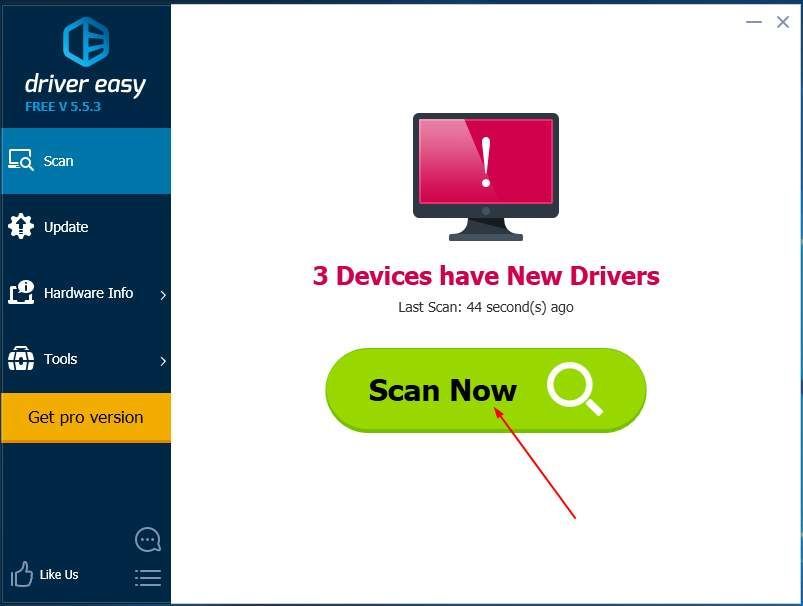
3) Tıkla Güncelleme Sürücüyü otomatik olarak indirmek için bayraklı ağ bağdaştırıcısı sürücüsünün yanındaki düğmesine tıklayın, ardından manuel olarak yükleyebilirsiniz. (bunu ile yapabilirsiniz BEDAVA sürüm).
Veya tıklayın Tümünü Güncelle doğru sürümünü otomatik olarak indirmek ve kurmak için herşey sisteminizde eksik veya güncel olmayan sürücüler. (Bu, Profesyonel sürüm tam destek ve 30 günlük para iade garantisi ile birlikte gelir. Tümünü Güncelle'yi tıkladığınızda yükseltmeniz istenir.)
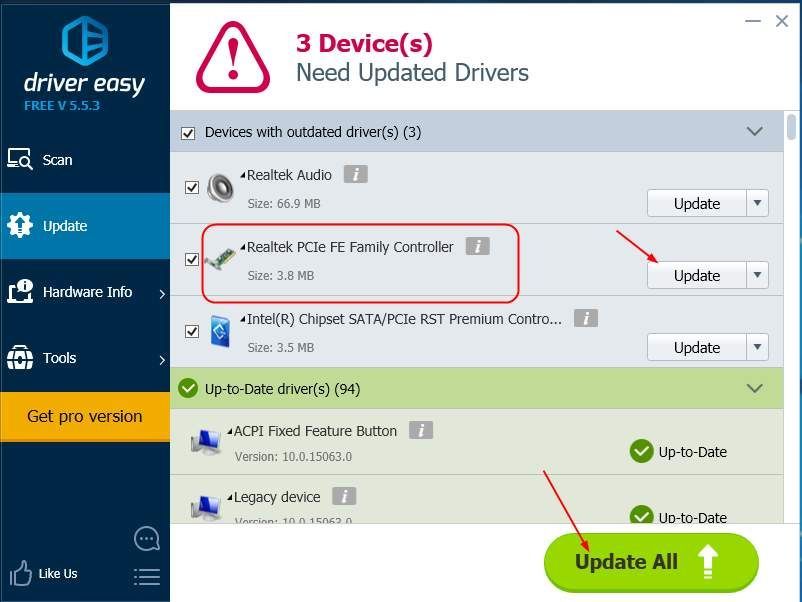
4) Bilgisayarınızı yeniden başlatın ve çalışıp çalışmadığını görmek için bir web sitesine gitmeyi deneyin.
Yöntem 3: DNS İstemci hizmetini yeniden başlatın.
1) Klavyenizde Windows logo tuşu ve R aynı zamanda Çalıştır kutusunu çağırmak için.
2) Tür services.msc ve bas Giriş açmak için Hizmetler pencere.
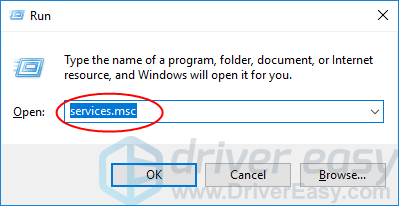
3) Tıklayın DNS İstemcisi , sonra Tekrar başlat .
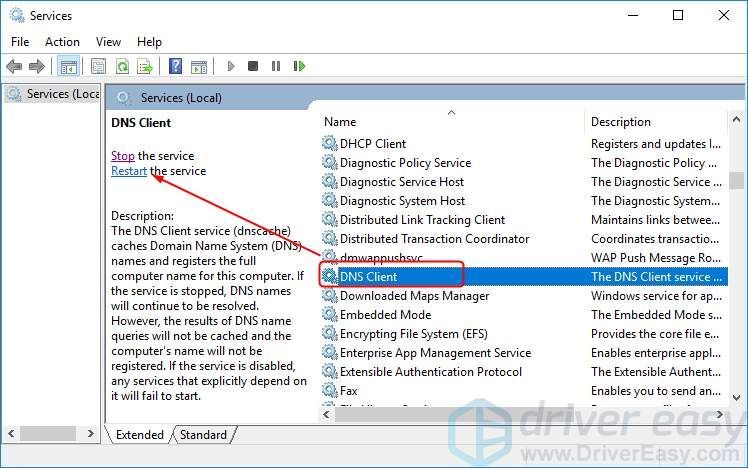
4) Çalışıp çalışmadığını görmek için tekrar web sitesine gidin.
Yöntem 4: TCP / IP'yi Sıfırla
1) Türü cmd arama kutusunda, ardından sağ tıklayın Komut istemi seçmek Yönetici olarak çalıştır .
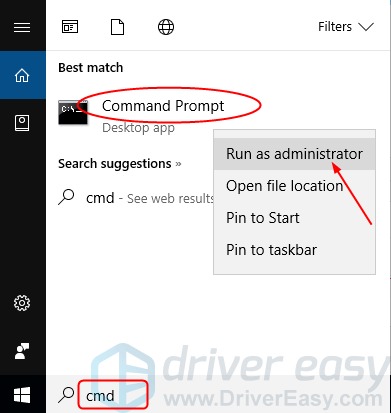
Tıklayın Evet tarafından istendiğinde Kullanıcı Hesap Denetimi .
2) Aşağıdaki komutları yazın ve Giriş Her birinden sonra.
ipconfig / release
ipconfig / all
ipconfig / flushdns
ipconfig / yenileme
netsh int ip seti dns
netsh winsock sıfırlama
3) Windows 10'unuzu yeniden başlatın ve çalışıp çalışmadığını görmek için web sitesine tekrar gidin.
Yöntem 5: Bir VPN ile yardım alın
Yalnızca belirli web sitelerine göz atamıyorsanız, muhtemelen bu web siteleri mevcut ağınızda engellenmiştir. Bu durumda, bir VPN ile yardım alabilirsiniz.
VPN (Sanal Özel Ağ), cihazlarınızın bağlandığı genel ağ boyunca özel bir ağı genişletir. ISS'niz (İnternet servis sağlayıcısı) aracılığıyla İnternet bağlantısının atlanmasına yardımcı olur ve özel DNS sunucuları aracılığıyla anonim olarak bağlanır. Bir VPN ile, muhtemelen 'Bu siteye ulaşılamıyor' hatasını çözebilirsiniz.
İnternet üzerinden birçok VPN bulabilirsiniz, ancak yeşil ve güvenli olanı seçmeyi unutmayın. Burada kullanmanızı tavsiye ederiz NordVPN.
NordVPN IP adresinizi korur ve başka hiç kimsenin hangi web sitelerini ziyaret ettiğinizi veya hangi dosyaları indirdiğinizi görmemesini sağlar ve hatta sinir bozucu reklamları engeller.
NordVPN'in nasıl kullanılacağı aşağıda açıklanmıştır:
1) NordVPN'i cihazınıza indirin ve kurun.
2) Tıklayın Yeni bir kullanıcı olarak kaydolun ve oturum açmak için ekrandaki talimatları izleyin.
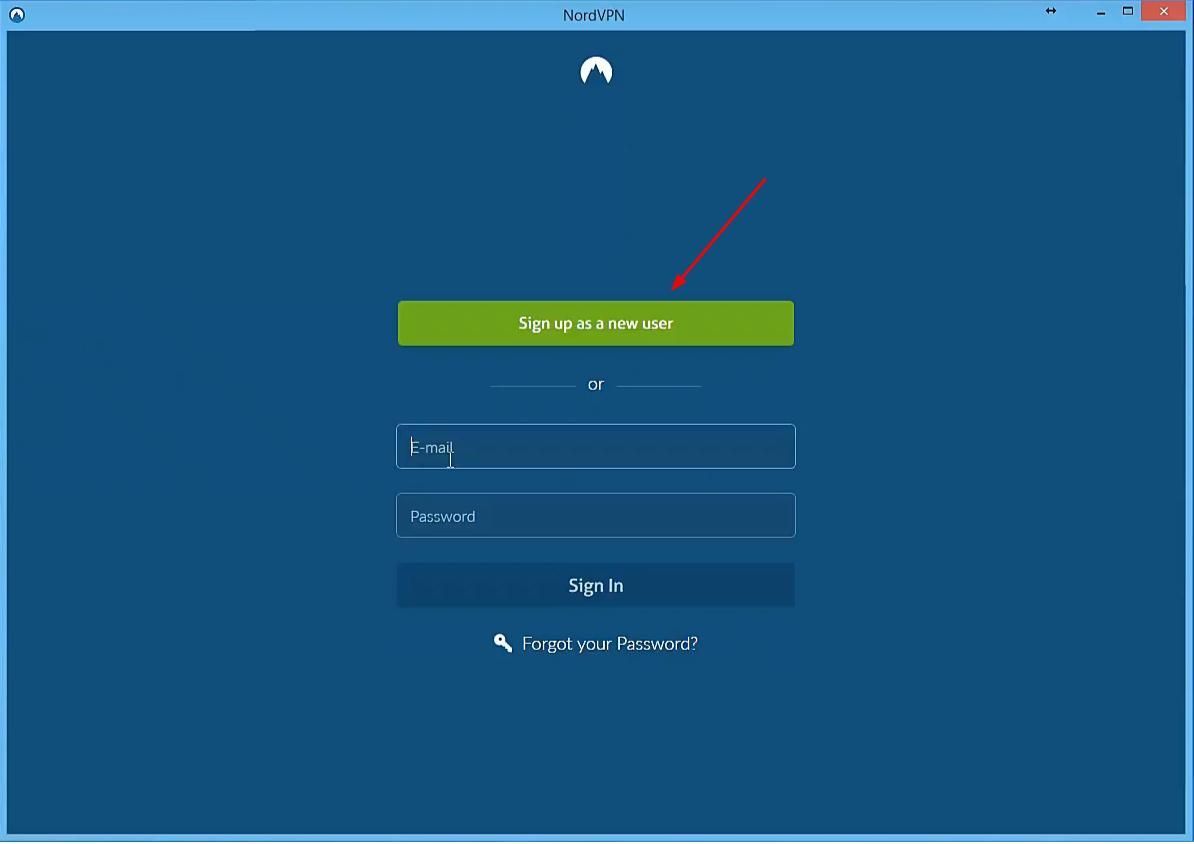
3) Sizin için önerilen sunucuya otomatik olarak bağlanmak için Hızlı bağlan'a tıklayın. Veya haritadaki ülke işaretine tıklayarak belirli bir ülkedeki bir sunucuya da bağlanabilirsiniz.
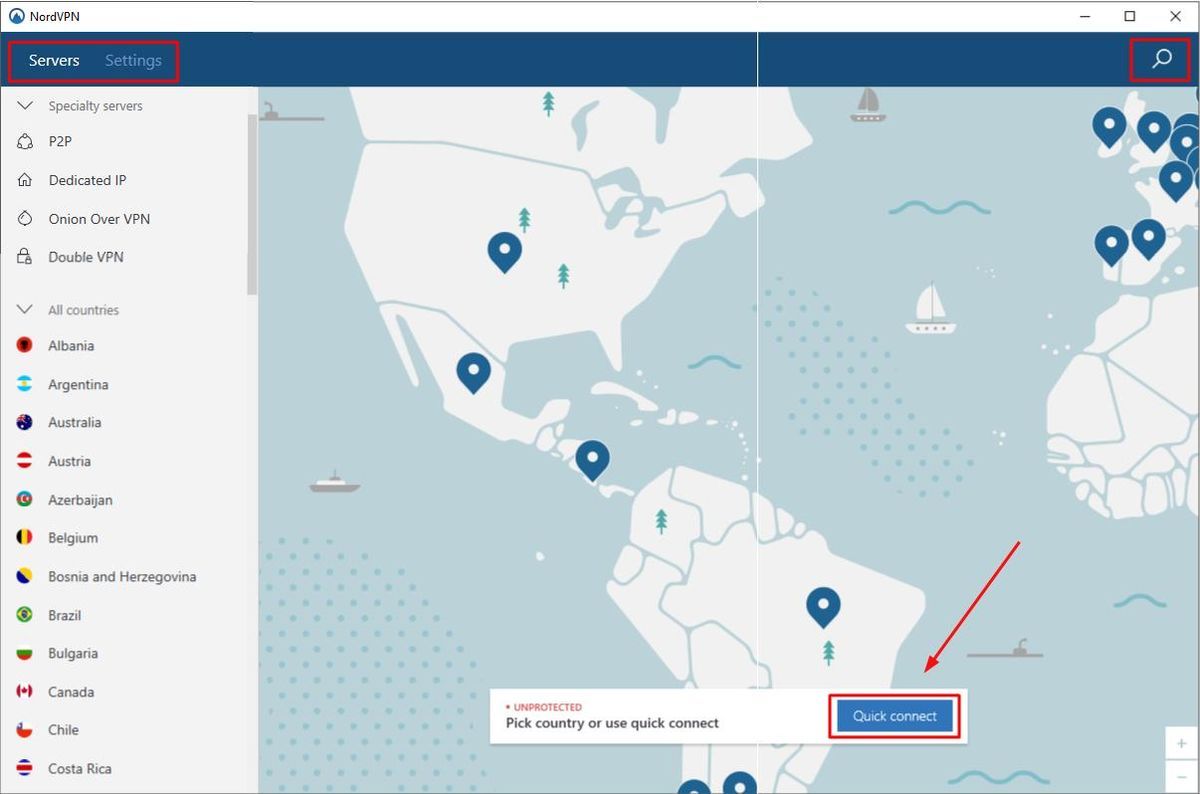
Yöntem 6: Chrome ayarlarınızı sıfırlayın
1) Chrome'unuzda yeni bir sekme açın.
2) Tür chrome: // bayraklar / adres çubuğunda ve Giriş . Sonra tıklayın Tümünü varsayılana sıfırla .

3) Windows 10'unuzu yeniden başlatın ve çalışıp çalışmadığını görmek için web sitesine tekrar gidin.
Yöntem 7: Chrome'u yeniden yükleyin
Yukarıdaki yöntemler sorununuzu çözebilir, ancak çözmezlerse lütfen Chrome'unuzu yeniden yükleyin.
1) Tür özellik arama kutusunda ve tıklayın Uygulamalar ve özellikler .
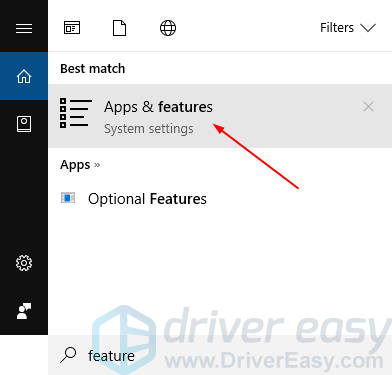
2) Tıklayın Google Chrome , sonra Kaldır .
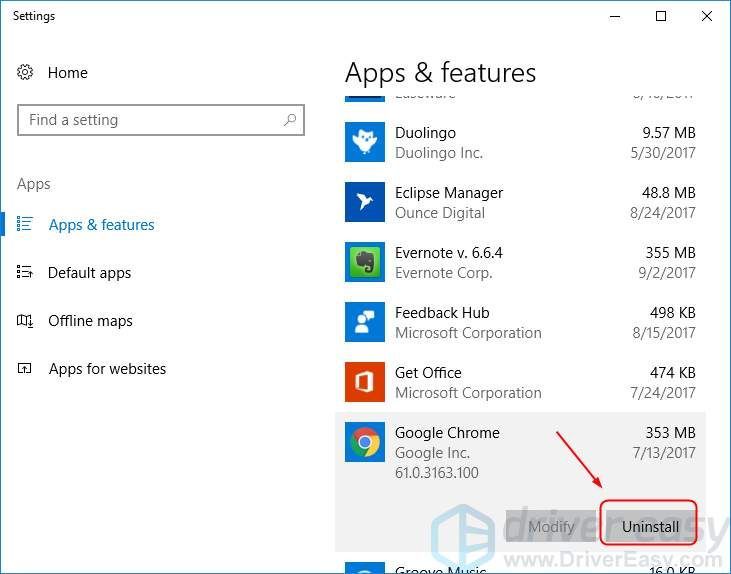
3) Şuraya gidin: resmi Google Chrome web sitesi yeni bir Chrome indirmek için.
4) Yeni Chrome'u çalıştırın ve çalışıp çalışmadığını görmek için web sitesine tekrar gidin.
![[ÇÖZÜLDÜ] Cyberpunk 2077 Donuyor](https://letmeknow.ch/img/program-issues/41/cyberpunk-2077-freezing.jpg)




![Warzone Hata Kodu 6 DALGIÇ [DÜZELTİLDİ]](https://letmeknow.ch/img/other/29/warzone-code-d-erreur-6-diver.jpg)
